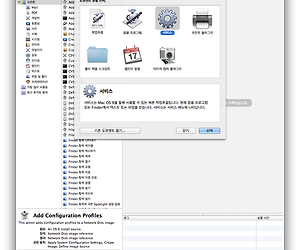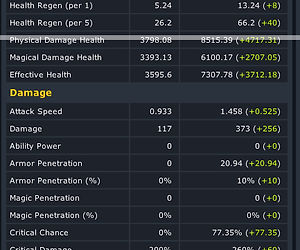[Mac] 해피 해킹 키보드 프로페셔널 2(Happy Hacking Keyboard Professional 2)를 Mac OS X에서 잘 사용해보자.
사진상의 애플 무선 키보드를 사용하다가 집에서 쓰고 있는 정전용량방식인 리얼포스의 키감이 너무 그리워서 그보다 더 또각 혹은 사각거린다는 해피 해킹 프로페셔널 2 백무각을 아마존 JP에서 구입하고 몰테일을 통해서 배송대행해서 현재 사용중입니다.
국내 수입판매가격은 35만원이나 일본 아마존과 몰테일을 이용하여 구입하면 25만원이 채 들지 않았습니다. 현재 국내에 소량이 재입고되었더군요.
해피 해킹이외에도 기계식 미니키보드는 키보드매니아(www.kbdmania.net)나 레오폴드를 방문하면 포커 X, Kmac Happy 키보드 등을 불 수 있으나 사무실에서 이용하기에는 해피 해킹도 소음이 있는터라 기계식은 제외했습니다.
HHKB는 팬타그래프 방식인 애플 무선 키보드와는 비교할 수 없는 키감이고 집에서 사용하는 리얼포스 86에 비해 또각거리고 더 작아서 손가락 및 손목의 움직임 자체가 매우 줄었습니다.
반면에 펑션키를 이용하여 방향키를 조작해야 하므로 블럭 지정등을 할 때 1개의 키를 더 조합해야 하는 문제점들이 생기더군요.
맥에서 사용할 때는 크게 문제가 되지 않는데(기본적으로 일부 이용에 있어 불편한 점은 분명하다.), 윈도우 사용자들에게는 약간 문제가 될 것 같습니다.
VI(VIM)이나 Emacs를 주로 사용하는 유닉스/리눅스 서버 개발자에게 가장 적합한 키보드라고 여겨집니다.
현재 맥에서 이용하고 있는 데 큰 어려움은 없고 점차 적응해가고 있네요. VI를 벗어날 때 조합키가 1개 늘어난다는 부분만 빼고 불편한 점은 없는 것 같네요. 윈도우 개발자라면 해피해킹보다는 리얼포스를 추천합니다.
그럼 맥 OS X에서 좀 더 편하게 사용해보도록 설정을 해봅시다.
준비물
1. 해피 해킹 키보드 프로페셔널 2 (HHKB Pro 2)
2. Keyremap4macbook
3. HHKB Mac OS X용 드라이버
1. HHKB 딥스위치(Dip Switch) 설정하기
(레오폴드 제공)
위의 그림과 같이 2번 딥스위치를 On하면 맥에서 사용하는 Fn키와 함께 전용 단축키를 쓸 수 있습니다.
2. Keyremap4macbook 설치하고 VI 이동키를 사용하기
설치 후 Spotlight 등을 통해 keyremap4macbook을 검색하고 실행하면 아래의 화면을 볼 수 있는데 필자는 왼쪽 Ctrl키와 H, J, K, L을 통해 방향키를 사용하고 있습니다. Fn과 조합하는 방향키보다 더 편한 것 같습니다.
이 방법은 다른 키보드에도 적용할 수 있는데 애플 무선키보드나 맥북 키보드에서는 자체의 Fn키와 조합하는 것도 가능해집니다.
3. HHKB Pro 드라이버 설치하기
PFU 홈페이지에서 다운로드: http://www.pfu.fujitsu.com/hhkeyboard/downloads/HHKBProMac201209.dmg
이 드라이버 설치는 옵션으로 맥용 단축키들이 잘 동작한다면 필요가 없을 수도 있습니다.
다만, 반드시 HHKB Pro 2를 연결한 상태에서 설치를 진행해야 합니다.
1) dmg 파일을 더블클릭하거나 키보드 cmd+화살표 아래를 이용하여 실행하고 for X 폴더 내부로 진입합니다.
2) HHKB Pro Installer를 실행합니다.
3) 파란색 버튼을 클릭합니다.
4) Continue를 클릭합니다.
5) Install을 클릭하고 설치가 완료되면 재부팅합니다.
이 드라이버는 가끔 문제가 생기는 경우에 한하여 설치하는 것이 좋을 것 같은데, 있는 드라이버니 그냥 설치해주었습니다.
HHKB Pro 2와 함께 즐겁고 재밌는 맥 라이프를 즐기길 바라면서 글을 마무리합니다.
'끄적이기 > Device-PC/Mac' 카테고리의 다른 글
| [Mac] OS X 파인더를 단축키로 실행하기 (0) | 2012.11.19 |
|---|---|
| [Mac] mp3splt 설치 및 이용방법 (0) | 2012.01.16 |
| [Mac] Macports 설치 (0) | 2012.01.16 |
| [Mac] cp949 -> utf8 (0) | 2012.01.05 |
| [Mac] MKVMERGE, 각종 동영상 컨테이너 변환 (5) | 2012.01.01 |
| [Mac] Incase Perforated Hardshell for Macbook Air (0) | 2011.08.12 |
| [Mac] Apple, New Mac Mini 출시. (애플 디자인의 강타) (4) | 2010.06.15 |
| [Mac] Leopard, 10.5 (9A581), 9B13 original kernel 설치 (Lenovo x60s 1705 k9k) (0) | 2007.11.12 |
[Mac] OS X 파인더를 단축키로 실행하기
윈도우즈에서는 단축키 WIN+E를 이용하여 어디에서나 탐색기를 실행하여 사용할 수 있었는데 맥에서는 Dock에 있는 파인더를 클릭하여 실행해야만 했습니다.
많은 창을 띄워두고 Dock을 자동 숨김으로 사용하고 있는 나에게는 Dock을 다시 보이게 하고 파인더를 클릭하고 하는 것이 매우 귀찮았죠. 귀차니즘은 제 친구...
어지간하면 키보드만으로 실행하고 이동하는 것이 편하기에 가장 쉽게 구현하고자 구글링을 해본 결과 스크립트, Automator, 서비스를 활용하면 쉽게 구현이 가능하다는 것을 알고 테스트를 해보았습니다.
결과는 성공적이어서 이를 공유합니다.
1. Automator 실행
- 스팟라이트 실행(CTRL+Space) - automator 검색 후 실행
- 도큐먼트 유형 선택 - 서비스
2. Automator 설정
- 동작 - 유틸리티 - 셸 스크린트 실행(더블 클릭)
- 서비스가 받는 항목: 입력 없음
- 선택 항목 위치: 모든 응용 프로그램
- Shell Script 입력 (아래 항목은 열기 원하는 위치를 선택함)
open /Volumes
3. 서비스 저장
- 파일 - 저장 - 다음으로 서비스 저장 (아래 항목은 원하는 이름으로 저장함)
openFinder

4. 서비스 단축키 설정
- 애플 아이콘 - 시스템 환경설정 - 키보드 - 응용 프로그램 단축키 - + 버튼
- 설정
ㄴ응용 프로그램: 모든 응용 프로그램
ㄴ메뉴 제목: openFinder (서비스 이름과 동일하게 입력함)
ㄴ키보드 단축키: CMD+E (원하는 단축키를 입력함)
5. 테스트
- 크롬, 사파리 등의 어플리케이션 실행 중에 CMD+E를 누르면 Volumes 항목이 나오면 정상입니다.
'끄적이기 > Device-PC/Mac' 카테고리의 다른 글
| [Mac] 해피 해킹 키보드 프로페셔널 2(Happy Hacking Keyboard Professional 2)를 Mac OS X에서 잘 사용해보자. (3) | 2013.03.08 |
|---|---|
| [Mac] mp3splt 설치 및 이용방법 (0) | 2012.01.16 |
| [Mac] Macports 설치 (0) | 2012.01.16 |
| [Mac] cp949 -> utf8 (0) | 2012.01.05 |
| [Mac] MKVMERGE, 각종 동영상 컨테이너 변환 (5) | 2012.01.01 |
| [Mac] Incase Perforated Hardshell for Macbook Air (0) | 2011.08.12 |
| [Mac] Apple, New Mac Mini 출시. (애플 디자인의 강타) (4) | 2010.06.15 |
| [Mac] Leopard, 10.5 (9A581), 9B13 original kernel 설치 (Lenovo x60s 1705 k9k) (0) | 2007.11.12 |
[LoL] 트린다미어 - 공략
0. 준비
1) 마스터리
21-9-0
2) 룬
적 : 방관 9
노 : 방어 9
푸 : 마방 9
보 : 이속 3
1. 아이템 1

2. 아이템 2

3. 아이템 3

'끄적이기 > Game Review' 카테고리의 다른 글
| OGame (1) | 2010.08.16 |
|---|---|
| StarCraft II: WINGS OF LIBERTY (스타크래프트 2: 자유의 날개) (0) | 2010.08.14 |
| Blizzard Entertainment Story 1 - History 1 (0) | 2010.07.23 |
| SNG(소셜네트워크게임) - 국내 - 해피타운 (Happy Town) (0) | 2010.07.20 |
| [WoW] 요리-사냥으로 일퀘까지 찍기 (0) | 2010.07.15 |
| 월드 오브 워크래프트, 대격변 (2) | 2010.07.08 |
| 왕을 몰락시킨 자. (리치왕의 분노) (0) | 2010.05.20 |
[Mac] mp3splt 설치 및 이용방법
아래 내용은 개인적인 기억을 위해 남긴 기록입니다.
설치 전 준비
mp3splt 설치
sudo port install mp3splt
mp3splt 사용방법
danger.mp3의 0~1초를 분리하고 싶을 경우
mp3splt danger.mp3 0.00 0.01 -o result
'끄적이기 > Device-PC/Mac' 카테고리의 다른 글
| [Mac] 해피 해킹 키보드 프로페셔널 2(Happy Hacking Keyboard Professional 2)를 Mac OS X에서 잘 사용해보자. (3) | 2013.03.08 |
|---|---|
| [Mac] OS X 파인더를 단축키로 실행하기 (0) | 2012.11.19 |
| [Mac] Macports 설치 (0) | 2012.01.16 |
| [Mac] cp949 -> utf8 (0) | 2012.01.05 |
| [Mac] MKVMERGE, 각종 동영상 컨테이너 변환 (5) | 2012.01.01 |
| [Mac] Incase Perforated Hardshell for Macbook Air (0) | 2011.08.12 |
| [Mac] Apple, New Mac Mini 출시. (애플 디자인의 강타) (4) | 2010.06.15 |
| [Mac] Leopard, 10.5 (9A581), 9B13 original kernel 설치 (Lenovo x60s 1705 k9k) (0) | 2007.11.12 |
[Mac] Macports 설치
아래 내용은 구글링을 통해 발견한 참고자료 중에서 잘 동작한 내용을 개인적으로 기억하기 위하여 정리한 것입니다.
Macports 설치
## 터미널 ##
sudo su -
mkdir -p /opt/mports
cd /opt/mports
svn checkout http://svn.macports.org/repository/macports/trunk
PATH 환경변수 변경
sudo vi /etc/paths
/opt/local/bin
Reboot
Macports 실행
sudo port -v selfupdate
sudo port search 패키지명
sudo port info 패키지명
sudo port deps 패키지명
sudo port install 패키지명
sudo port uninstall 패키지명
'끄적이기 > Device-PC/Mac' 카테고리의 다른 글
| [Mac] 해피 해킹 키보드 프로페셔널 2(Happy Hacking Keyboard Professional 2)를 Mac OS X에서 잘 사용해보자. (3) | 2013.03.08 |
|---|---|
| [Mac] OS X 파인더를 단축키로 실행하기 (0) | 2012.11.19 |
| [Mac] mp3splt 설치 및 이용방법 (0) | 2012.01.16 |
| [Mac] cp949 -> utf8 (0) | 2012.01.05 |
| [Mac] MKVMERGE, 각종 동영상 컨테이너 변환 (5) | 2012.01.01 |
| [Mac] Incase Perforated Hardshell for Macbook Air (0) | 2011.08.12 |
| [Mac] Apple, New Mac Mini 출시. (애플 디자인의 강타) (4) | 2010.06.15 |
| [Mac] Leopard, 10.5 (9A581), 9B13 original kernel 설치 (Lenovo x60s 1705 k9k) (0) | 2007.11.12 |
[Mac] cp949 -> utf8
이 문서는 개인적인 기억을 위해 기록한 것으로 아래의 출처에서 복사하여 정상동작하는 것을 확인하였습니다.
#!/bin/bash
# Encode : cp949 -> utf8
mkdir utf8
for i in *.txt; do iconv -f cp949 -t utf-8 "$i" > utf8/"$i"; if [ $? -eq 1 ]; then rm utf8/"$i"; osascript -e "tell application \"Finder\" to set label index of alias POSIX file \"$i\" to 3"; fi; done
출처
'끄적이기 > Device-PC/Mac' 카테고리의 다른 글
| [Mac] 해피 해킹 키보드 프로페셔널 2(Happy Hacking Keyboard Professional 2)를 Mac OS X에서 잘 사용해보자. (3) | 2013.03.08 |
|---|---|
| [Mac] OS X 파인더를 단축키로 실행하기 (0) | 2012.11.19 |
| [Mac] mp3splt 설치 및 이용방법 (0) | 2012.01.16 |
| [Mac] Macports 설치 (0) | 2012.01.16 |
| [Mac] MKVMERGE, 각종 동영상 컨테이너 변환 (5) | 2012.01.01 |
| [Mac] Incase Perforated Hardshell for Macbook Air (0) | 2011.08.12 |
| [Mac] Apple, New Mac Mini 출시. (애플 디자인의 강타) (4) | 2010.06.15 |
| [Mac] Leopard, 10.5 (9A581), 9B13 original kernel 설치 (Lenovo x60s 1705 k9k) (0) | 2007.11.12 |
[Mac] MKVMERGE, 각종 동영상 컨테이너 변환
0. 들어가기
Apple TV (2g)를 잘 이용하고 있었는데 avi 컨테이너의 국내 릴 영상들은 고작 720p인데도 애플 티비의 XBMC에서 끊기는 현상이 있었다.
펌웨어를 4.4.4로 업데이트하고 XBMC도 11 Eden Beta로 새로 설치했으나 증상은 전과 동일하였다.
그래서 여러 방면에서 해결방안을 모색하던 중 간단한 스크립트를 이용하여 h.264 or x.264로 인코딩한 동일 폴더 내의 모든 avi 컨테이너를 mkv로 변경하도록 하였다.
(업데이트) AVI TO MKV에서 AVI, MKV, MP4 간의 자유로운 변환을 추가하였다.
이 스크립트는 mkvmerge가 필요한데 OS에 따라 여러 다른 설치본이 있다.
mkvmerge 다운로드 가기 (클릭)
1. 스크립트
1) AVI -> MKV
아래의 스크립트를 vi와 같은 편집기를 이용하여 작성하고 filename.sh로 저장한다.
#!/bin/bash
# name of this script: avi_to_mkv.sh
# convert : .avi -> .mkv
# dependency : mkvmerge
for i in *.avi; do
if [ -e "$i" ]; then
file=`basename "$i" .avi`
mkvmerge -v -o "$file.mkv" "$i"
fi
done
2) MKV -> MP4
#!/bin/bash
# name of this script: mkv_to_mp4.sh
# convert : .mkv -> .mp4
# dependency : mkvmerge
for i in *.mkv; do
if [ -e "$i" ]; then
file=`basename "$i" .mkv`
mkvmerge -v -o "$file.mp4" "$i"
fi
done
3) AVI -> MP4
#!/bin/bash
# name of this script: avi_to_mp4.sh
# convert : .avi -> .mp4
# dependency : mkvmerge
for i in *.avi; do
if [ -e "$i" ]; then
file=`basename "$i" .avi`
mkvmerge -v -o "$file.mp4" "$i"
fi
done
2. 실행하기
스크립트와 동일한 폴더 내에 컨테이너를 변경할 국내릴 avi들을 복사하고 아래의 명령어를 실행한다.
sh filename.sh
'끄적이기 > Device-PC/Mac' 카테고리의 다른 글
| [Mac] 해피 해킹 키보드 프로페셔널 2(Happy Hacking Keyboard Professional 2)를 Mac OS X에서 잘 사용해보자. (3) | 2013.03.08 |
|---|---|
| [Mac] OS X 파인더를 단축키로 실행하기 (0) | 2012.11.19 |
| [Mac] mp3splt 설치 및 이용방법 (0) | 2012.01.16 |
| [Mac] Macports 설치 (0) | 2012.01.16 |
| [Mac] cp949 -> utf8 (0) | 2012.01.05 |
| [Mac] Incase Perforated Hardshell for Macbook Air (0) | 2011.08.12 |
| [Mac] Apple, New Mac Mini 출시. (애플 디자인의 강타) (4) | 2010.06.15 |
| [Mac] Leopard, 10.5 (9A581), 9B13 original kernel 설치 (Lenovo x60s 1705 k9k) (0) | 2007.11.12 |
[Web] Tistory에 Syntax 적용하기
1. SyntaxHighlighter 3.0.83 적용하기
SyntaxHighlighter 3.0.83 다운로드
1) 다운로드한 압축파일을 풀어서 scripts, styles 폴더의 모든 파일을 티스토리에 업로드한다.
2) skin.html에서 </head> 바로 위에 아래의 내용을 삽입한다.
<script type="text/javascript" src="./images/shCore.js"></script>
<script type="text/javascript" src="./images/shBrushAS3.js"></script>
<script type="text/javascript" src="./images/shBrushBash.js"></script>
<script type="text/javascript" src="./images/shBrushColdFusion.js"></script>
<script type="text/javascript" src="./images/shBrushCpp.js"></script>
<script type="text/javascript" src="./images/shBrushCSharp.js"></script>
<script type="text/javascript" src="./images/shBrushCss.js"></script>
<script type="text/javascript" src="./images/shBrushDelphi.js"></script>
<script type="text/javascript" src="./images/shBrushDiff.js"></script>
<script type="text/javascript" src="./images/shBrushErlang.js"></script>
<script type="text/javascript" src="./images/shBrushGroovy.js"></script>
<script type="text/javascript" src="./images/shBrushJava.js"></script>
<script type="text/javascript" src="./images/shBrushJavaFX.js"></script>
<script type="text/javascript" src="./images/shBrushJScript.js"></script>
<script type="text/javascript" src="./images/shBrushPerl.js"></script>
<script type="text/javascript" src="./images/shBrushPhp.js"></script>
<script type="text/javascript" src="./images/shBrushPlain.js"></script>
<script type="text/javascript" src="./images/shBrushPowerShell.js"></script>
<script type="text/javascript" src="./images/shBrushPython.js"></script>
<script type="text/javascript" src="./images/shBrushRuby.js"></script>
<script type="text/javascript" src="./images/shBrushSass.js"></script>
<script type="text/javascript" src="./images/shBrushScala.js"></script>
<script type="text/javascript" src="./images/shBrushSql.js"></script>
<script type="text/javascript" src="./images/shBrushVb.js"></script>
<script type="text/javascript" src="./images/shBrushXml.js"></script>
<link type="text/css" rel="stylesheet" href="./images/shCore.css">
<link type="text/css" rel="stylesheet" href="./images/shThemeDefault.css">
<script type="text/javascript">
//<![CDATA[
SyntaxHighlighter.config.bloggerMode = true;
SyntaxHighlighter.all();
//]]>
</script>
3) 글을 작성한다. syntax를 적용하기 위해서는 HTML을 클릭하여 아래처럼 입력하면 된다.
<pre class="brush:원하는브러쉬">
코드 입력
</pre>
2. Copy & Paste로 쉽게 적용하기
위 방법은 스킨을 변경할 경우에 다시 적용해야 하고, 코드를 넣을 때마다 원하는 브러쉬를 매번 선택해야하는 불편이 있다. 아래의 방법을 사용하면 매우 쉽다.
1) Mac OS X + Xcode + Safari 브라우저를 조합하면 간단히 Copy & Paste로 Syntax가 적용된 코드를 넣을 수 있다.
'끄적이기 > 프로그래밍' 카테고리의 다른 글
| [shell] LAME MP3, wav->mp3 (0) | 2012.01.01 |
|---|---|
| [Kindle 4] 한글 폰트 변경하기 (0) | 2011.12.19 |
[shell] LAME MP3, wav->mp3
이 스크립트는 LAME을 이용한 쉘 스크립트이므로 LAME과 Shell을 이용할 수 있는 환경을 갖추어야 한다.
따라서 먼저 아래의 링크에서 자신의 환경에 맞는 LAME을 획득한다.
LAME 다운로드 링크
아래의 스크립트는 스크립트가 존재하는 동일 폴더내의 모든 .wav를 .mp3로 변환하고 원본 .wav는 보존한다.
#!/bin/sh
# name of this script: wav2mp3.sh
# wav to mp3
for i in *.wav; do
if [ -e "$i" ]; then
file=`basename "$i" .wav`
lame -h -b 192 "$i" "$file.mp3"
fi
done
실행은 아래처럼 터미널에서 입력한다.
sh wav2mp3.sh
'끄적이기 > 프로그래밍' 카테고리의 다른 글
| [Web] Tistory에 Syntax 적용하기 (0) | 2012.01.01 |
|---|---|
| [Kindle 4] 한글 폰트 변경하기 (0) | 2011.12.19 |
[Apple TV] 4.4.4 탈옥과 XBMC 설치
1. 들어가기
PC를 켜지 않고 다양한 영상을 출력하고 싶어서 Buffalo CloudStor(NAS) - Apple TV 2g - Samsung LED 27'' TV/Monitor 시스템을 구축했다. NAS에서 Apple TV가 XBMC를 통해 영상 파일을 읽어오고 HDMI를 통해 영상과 음성을 모니터/티비에 출력하게 하였다. 앞으로 이야기할 과정은 이러한 시스템을 구축하게 할 수 있는 과정의 기록이다.
2. 준비물
1) Apple TV 2g, 4.4.4 (9A406a)
2) Seas0nPass, 윈도우즈, 맥
3) Putty, 윈도우즈만 필요. 사용방법은 다음 링크를 참고한다. | http://n021102.tistory.com/101
3. 탈옥하기
다음의 링크를 참고한다. 윈도우즈, 맥
4. XBMC 설치하기
1) Apple TV에 접속하기
윈도우즈의 Putty나 맥의 Terminal을 이용하여 SSH 연결을 시도한다.
ssh root@apple tv's ip address (000.000.000.000)
password는 alpine이 기본이다.
(option) 접속 후에 변경하고 싶다면 아래처럼 바꾸면 된다. 명령어 passwd
passwd
현재 패스워드 입력
신규 패스워드 입력
신규 패스워드 확인
2) XBMC 설치하기
아래의 각 줄을 순차적으로 입력한다.
apt-get install wget
wget -O- http://apt.awkwardtv.org/awkwardtv.pub | apt-key add -
echo "deb http://apt.awkwardtv.org/ stable main" > /etc/apt/sources.list.d/awkwardtv.list
echo "deb http://mirrors.xbmc.org/apt/atv2 ./" > /etc/apt/sources.list.d/xbmc.list
apt-get update
apt-get install org.xbmc.xbmc-atv2
reboot
애플 티비가 재부팅되면 XBMC가 나타날 것이다. 이후에 라이브러리를 추가하면 된다.
한글과 관련하여 변경할 부분은 시스템 설정에서 가능하다.
폰트 : Arial
언어 : Korean
지역 : Korean
3) XBMC에서 끊기는 국내 릴 AVI 를 쉽게 바꿔보자.
아래의 링크에서 확인할 수 있다.
http://n021102.tistory.com/107
'끄적이기 > Device-Mobile' 카테고리의 다른 글
| iOS 4.1 JailBreaking (탈옥하기) (0) | 2010.10.29 |
|---|---|
| iPad 3.2.2 Jailbreak 관련 스레드 모음. (0) | 2010.09.29 |
| iPhone 4 발매 (한국 7월) (1) | 2010.06.08 |
| Steve Jobs on D8 (0) | 2010.06.03 |
| 4세대 iPhone 케이스 유출. (0) | 2010.05.21 |
| iPhone 4세대 루머 (0) | 2010.05.18 |
| iPod Touch 3.1.3 JailBreak (0) | 2010.05.04 |
| 1세대 iPod Touch, 3.1.2 탈옥하기. (16) | 2009.12.07 |
| iPod! Touch (0) | 2007.11.19 |